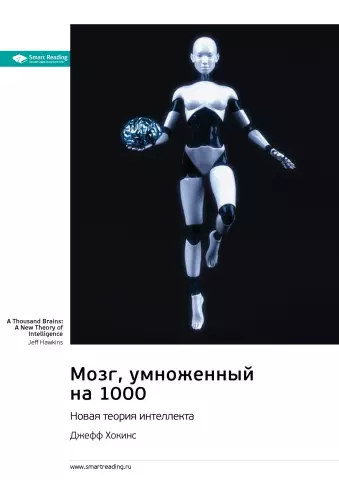Catalyst Control Center- ը վիդեո քարտի կազմաձևման գործիք է ATI- ից: Կարող եք հարմարեցնել հովացման օդափոխիչի աշխատանքը, նվազեցնել կամ բարձրացնել դրա արագությունը և ճշգրտել 3D պարամետրերը: Եվ, ամենակարևորը, overclock հիշողության հաճախականությունը և տեսաքարտի պրոցեսորի արագությունը: Այս բոլոր պարամետրերը կազմաձևելու համար պարզապես անհրաժեշտ է գործարկել ծրագիրը:

Դա անհրաժեշտ է
- - Windows համակարգով համակարգիչ;
- - կատալիզատորի կառավարման կենտրոնի ծրագիր;
- - Microsoft հավելված: NET Framework 4, 0:
Հրահանգներ
Քայլ 1
Այս ծրագիրը ներառված է վիդեո քարտի հետ: Բայց բավականին հաճախ դրա հին տարբերակները կան սկավառակի վրա: Հետեւաբար, ավելի լավ է ինտերնետից ներբեռնել վերջին տարբերակը: Ներբեռնման երկու տարբերակ կա ՝ մշակողի կայքից, այսինքն ՝ AMD / ATI կայքից կամ ձեր վիդեո քարտի արտադրողի կայքից: Ավելի լավ է ներբեռնել արտադրողի կայքից, քանի որ այնտեղ Կառավարման կենտրոնը հարմարեցված է հատուկ ձեր վիդեո քարտի մոդելի համար, իսկ վարորդը AMD / ATI կայքից ավելի ունիվերսալ է:
Քայլ 2
Բացի այդ, Կառավարման կենտրոնը տեղադրելու համար ձեզ հարկավոր է լրացուցիչ ծրագրակազմ, առանց որի հավելվածը ճիշտ չի աշխատի, այն է ՝ Microsoft հավելվածը: NET Framework 4, 0. Ներբեռնեք այն և տեղադրեք ձեր համակարգչի վրա:
Քայլ 3
Microsoft- ը տեղադրելուց հետո: NET Framework, դուք կարող եք ուղղակիորեն տեղադրել կատալիզատորի կառավարման կենտրոնը: Որպես կանոն, ծրագիրը ներբեռնվում է արխիվից: Բացեք այն ցանկացած թղթապանակում: Անջատելուց հետո, Կառավարման կենտրոնի արմատային թղթապանակում բացեք աղբարկղը: Դրանից հետո կրկնակի կտտացրեք InstallManagerApp ֆայլի մկնիկի ձախ կոճակին, և տեղադրման գործընթացը կընթանա ինքնաբերաբար: Տեղադրելու պահին անհրաժեշտ է ընդամենը ստուգել «Ամբողջական» կետը: Դրանից հետո վերագործարկեք ձեր համակարգիչը, որից հետո ծրագիրը պատրաստ կլինի աշխատել:
Քայլ 4
Startրագիրը սկսելու համար աջ սեղմեք սեղանի դատարկ տարածքի վրա: Հայտնվող համատեքստում ընտրեք Catalyst Control Center: Առաջին գործարկումից հետո կհայտնվի ծրագրի հիմնական պատուհանը: Ստուգեք «Ընդլայնված» վանդակը և հետագա գործողությունները: Կբացվի նոր պատուհան, որում կարող եք ընտրել անհրաժեշտ պարամետրերով բաժինը և կարգավորել դրանք:
Քայլ 5
Եթե աշխատասեղանին աջ կտտացնելիս Կառավարման կենտրոնի տողը չի հայտնվում համատեքստային ընտրացանկում, ապա, ամենայն հավանականությամբ, ծրագիրը չի ինտեգրվել այս ընտրացանկում: Այս դեպքում այն կարելի է սկսել սովորական եղանակով: Դա անելու համար կտտացրեք «Սկսել», այնուհետև ՝ «Բոլոր ծրագրերը»: Controlրագրերի ցանկում գտնեք Կառավարման կենտրոնը և գործարկեք այն: